Photoshop'ta Ağaçları Çıkarma ilk bakışta karmaşık bir görev gibi görünebilir. Ancak doğru araçları ve teknikleri bilen kişi, bunun göründüğü kadar zor olmadığını hızla fark eder. Bu kılavuzda size, hem YI'nin yardımıyla hem de geleneksel yöntemlerle bir ağacı nasıl çıkaracağınızı göstereceğim. Arkaplanı kaldırmak isteseniz de sadece gökyüzünü değiştirmek isteseniz de, bunu birkaç dakikada nasıl başarabileceğinize dair bazı yararlı ipuçları vereceğim.
Ana Bulgular
- Arkaplanı kaldırmak hızlı ve verimli olabilir.
- Seçim aracı ve silgi gibi araçlar çıkarmaya yardımcı olur.
- Bazen ağacı manuel olarak çıkarmak yerine gökyüzünü değiştirmek daha kolay olabilir.
Adım Adım Kılavuz
Adım 1: Resme İlk Bakış
İlk olarak, ağacın resmini Photoshop'ta açın. Arkaplanı etkili bir şekilde kaldırmak için deneyebileceğiniz çeşitli teknikleri anlamanız önemlidir.
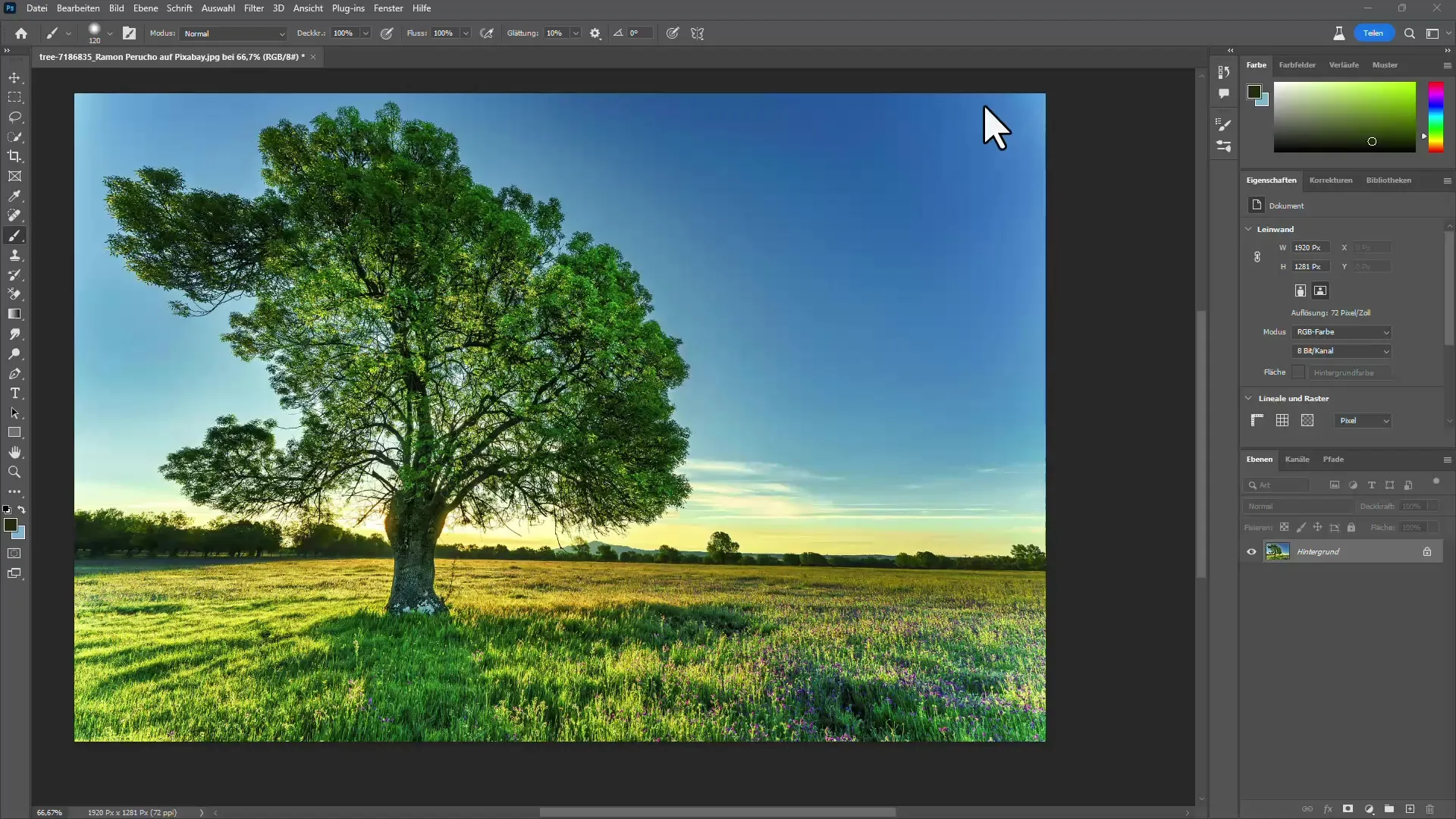
Adım 2: Arkaplanı Kaldırma
Yapmanız gereken ilk şey arka plana tıklamak ve sonra "Arka Planı Kaldır" seçeneğini seçmektir. Bu işlevi Photoshop'un üst çubuğunda bulabilirsiniz.
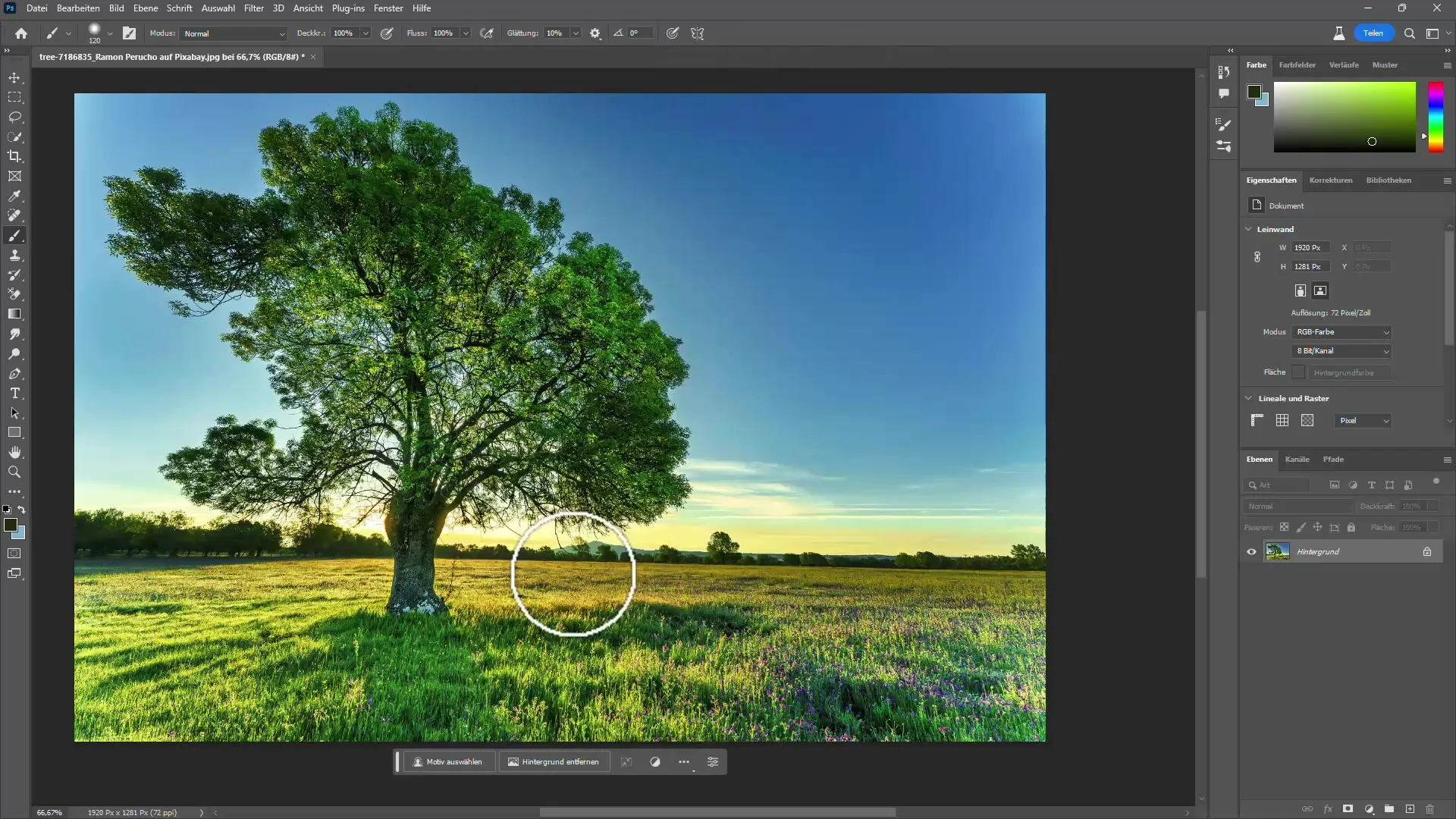
"Arka Planı Kaldır" işlevini seçtikten sonra, neyin kaldırıldığını ve neyin kaldırılmadığını gösteren bir önceki resim belirecektir. Bu aşamada ağacı tek başına görebilirsiniz, ancak resimde hala kaldırılması gereken istenmeyen renk tonları olabilir.

Adım 3: Renk Aralığı Seçme
Kalan renk tonlarını kaldırmak için Photoshop'ta seçim seçeneğine gidin ve "Renk Aralığı"nı seçin. Şimdi ağacın etrafındaki tüm mavi alanı seçebilirsiniz. Daha iyi bir kapsam elde etmek için gerektiğinde seçim toleransını arttırmayı unutmayın.
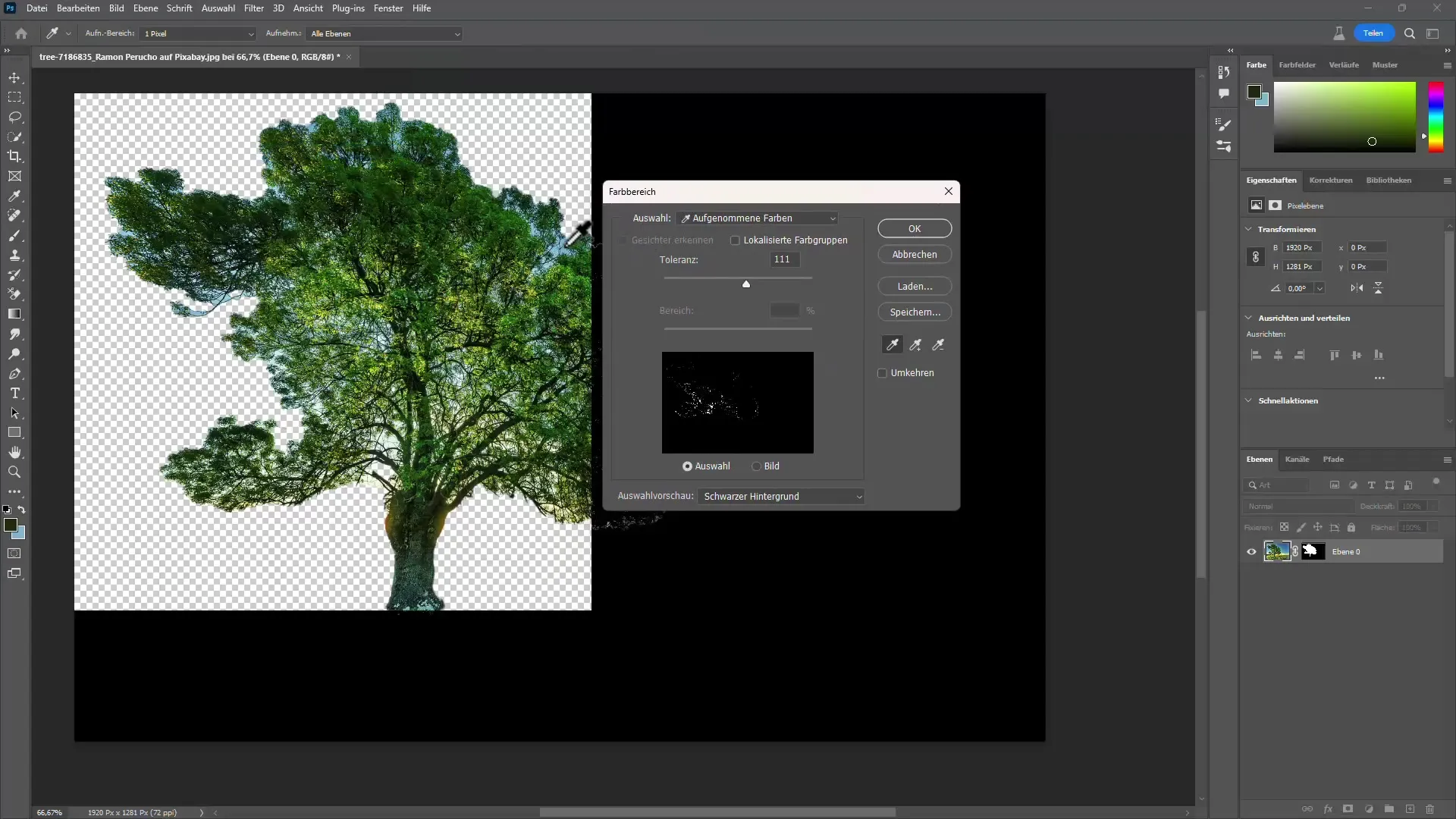
Adım 4: Katman Maskesi Uygulama
Renk aralığını seçtikten sonra, seçimi onaylamak için "Tamam" tuşuna basın.
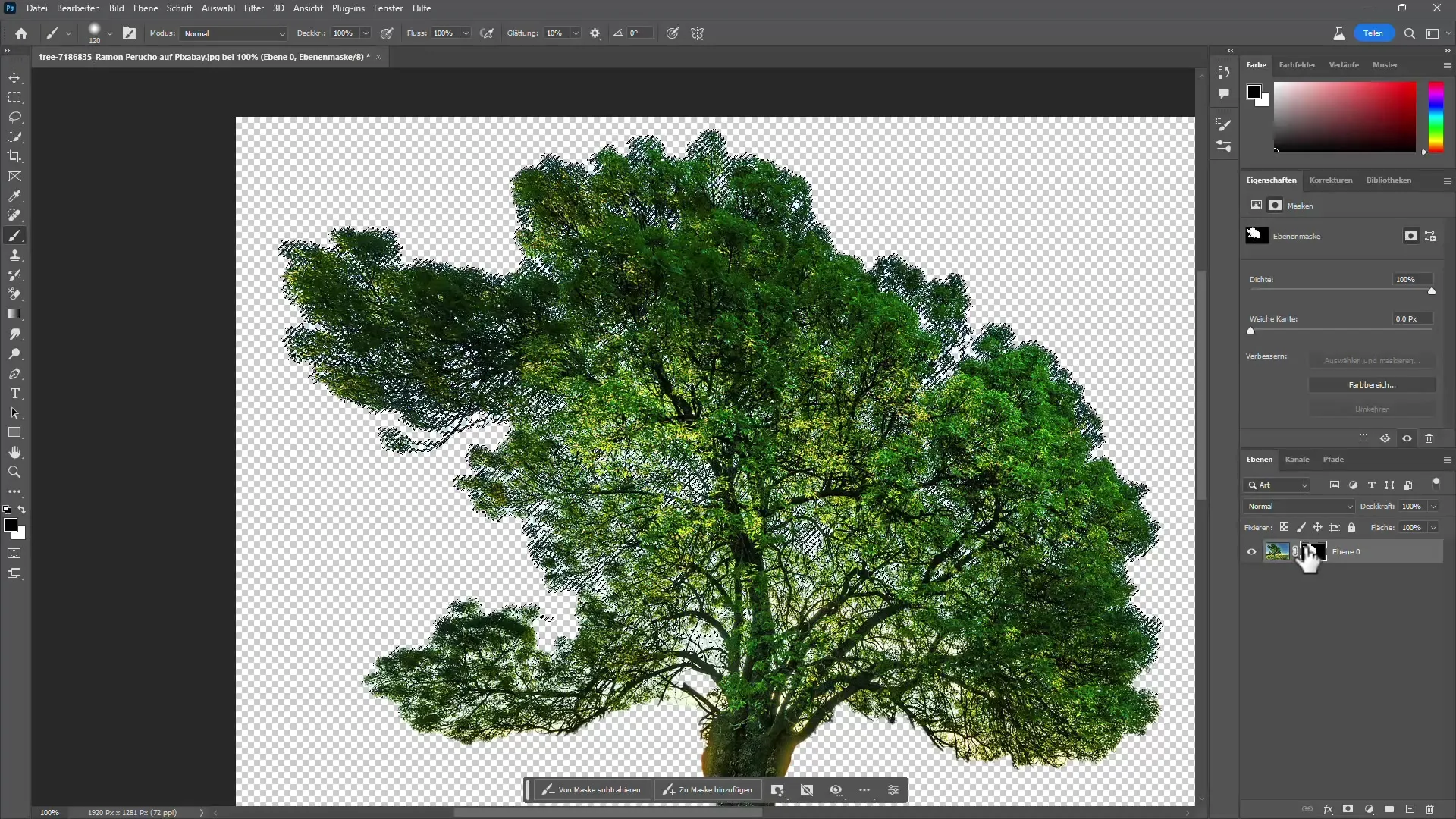
Ardından, katman maskesine tıklayın ve önyüz renginin siyah olarak ayarlandığından emin olun. Seçili alanları şimdi Gizleme (Hide) tuşuyla ve Alt tuşuyla gizleyebilirsiniz. Şimdi hala optimizasyon gerektiren bir şekilde çıkarılmış bir ağaç görmelisiniz.
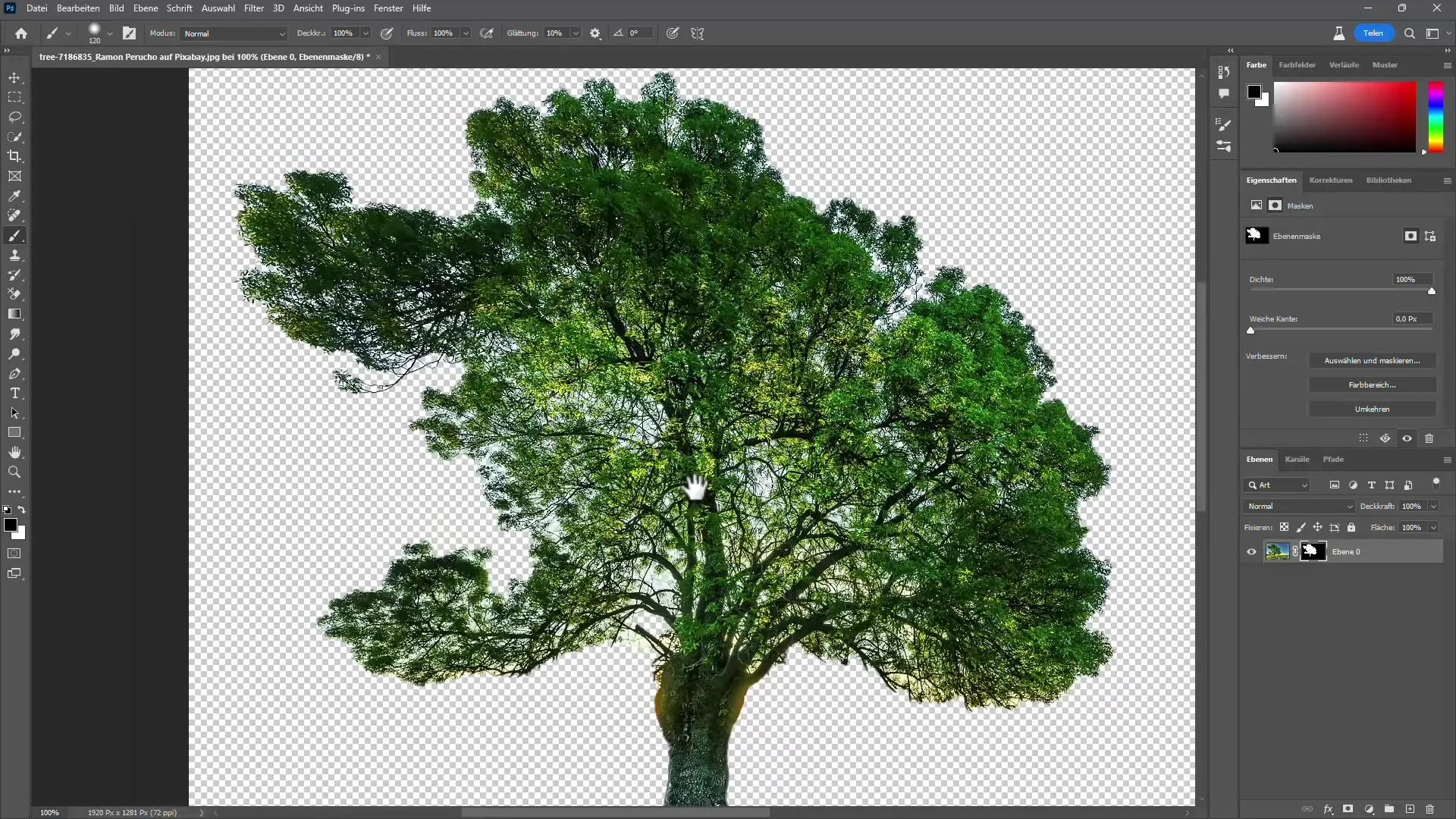
Adım 5: Efektleri Ayarlama
Ağaç çıkarıldıktan sonra, bazı alanlarda kontrastın eksik veya fazla olup olmadığına bakın. İstenilen sonuçları elde etmezseniz önceki adımları geri alabilirsiniz. Burada biraz ayarlama yapmanın harikalar yaratabileceği sık sık görülmektedir. Seçimi daha da optimize etmek için tanıdık araçları kullanın.
Adım 6: Arkaplan Ekleme
Şimdi heyecan verici kısım geliyor: Yeni bir arka plan ekleyebilirsiniz - basit bir renk geçişi veya resimsel bir arka plan olabilir. Bu esnada her şeyin uyumlu gözükmesine ve ağacın çevresine uyum sağlamasına dikkat edin.
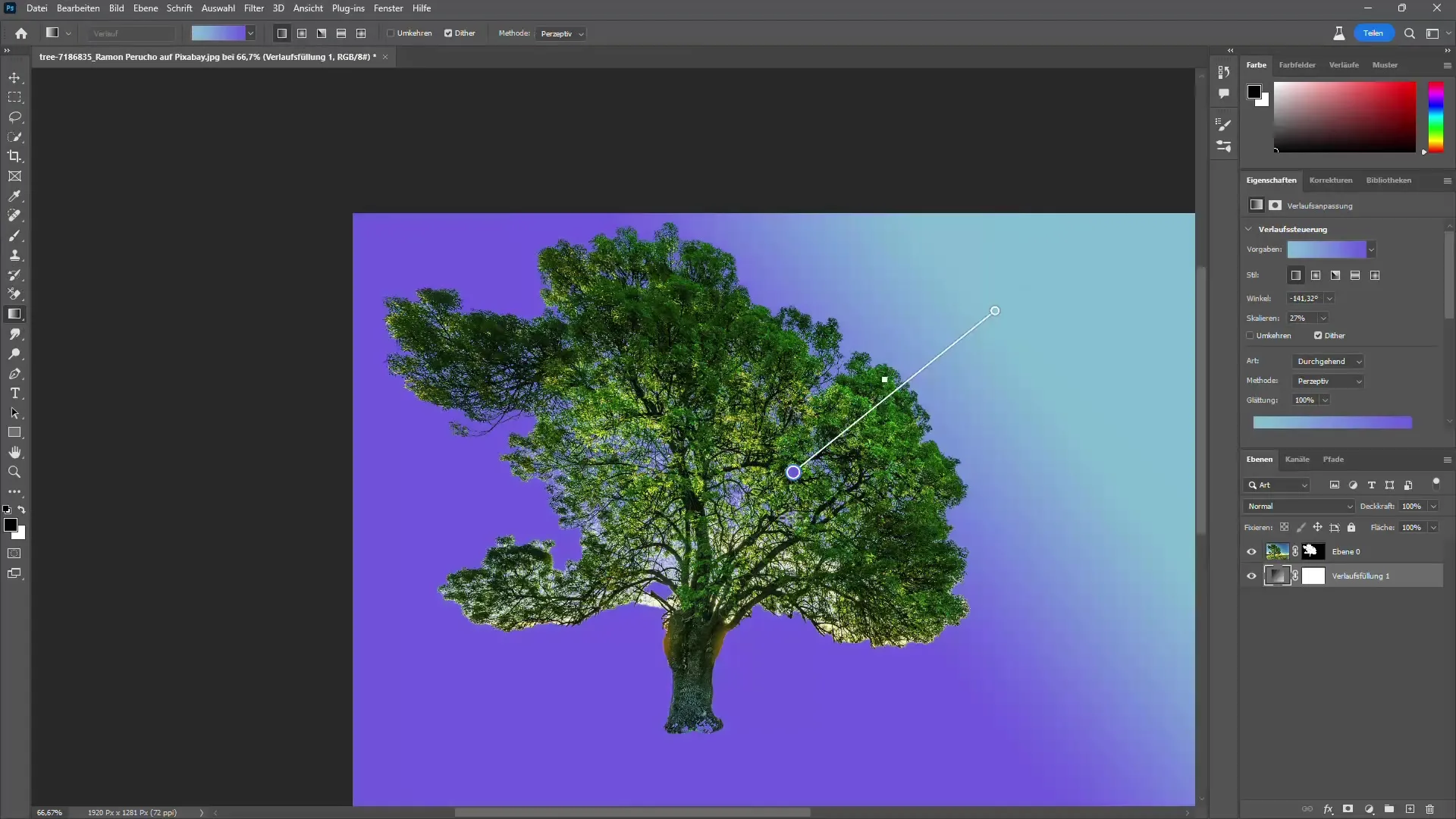
Adım 7: Alternatif Yöntem - Silgi Kullanma
Bir diğer yöntem, arka planı silgi ile kaldırmaktır. Resmin çift katmanını oluşturabilirsiniz. Ön plandaki rengi istediğiniz yeşile ayarlayın ve toleransı yaklaşık %50 yapın. Ağaç rengini korumak için "Arka Plan Rengini Koru" seçeneğini seçtiğinizden emin olun
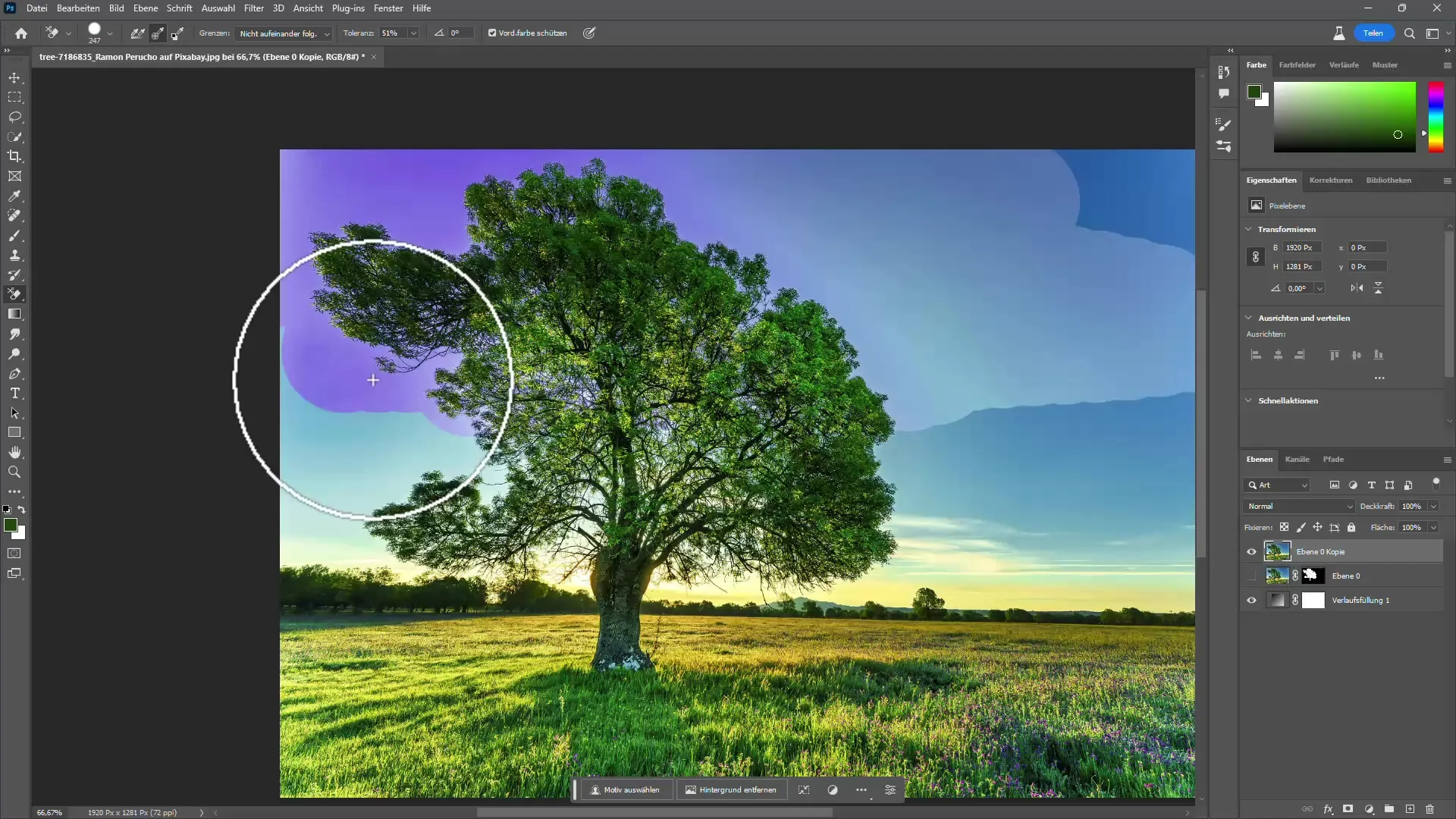
Adım 8: Ayarları ayarlamak ve maske uygulamak
Kauçuk silgi ile çalışmaya devam ediyorsanız, bir maske de oluşturabilirsiniz. Bu şekilde yıkıcı olmayan bir şekilde çalışabilir ve daha sonra tüm değişiklikleri ayarlayabilirsiniz. Bunun için sadece katman maskesine gidip uygulayın ve belirli bölgelerde çalışmaya devam edin.
Adım 9: Gökyüzünü değiştirmek
Yalnızca gökyüzünü değiştirmek istiyorsanız, ağacı tamamen çıkarmaktan çok daha kolaydır. "Gökyüzünü değiştir" seçeneğine gidin. Burada hızla yeni bir gökyüzü seçebilir ve otomatik olarak ağacınıza optimize edilmiş bir seçim oluşturulacaktır.
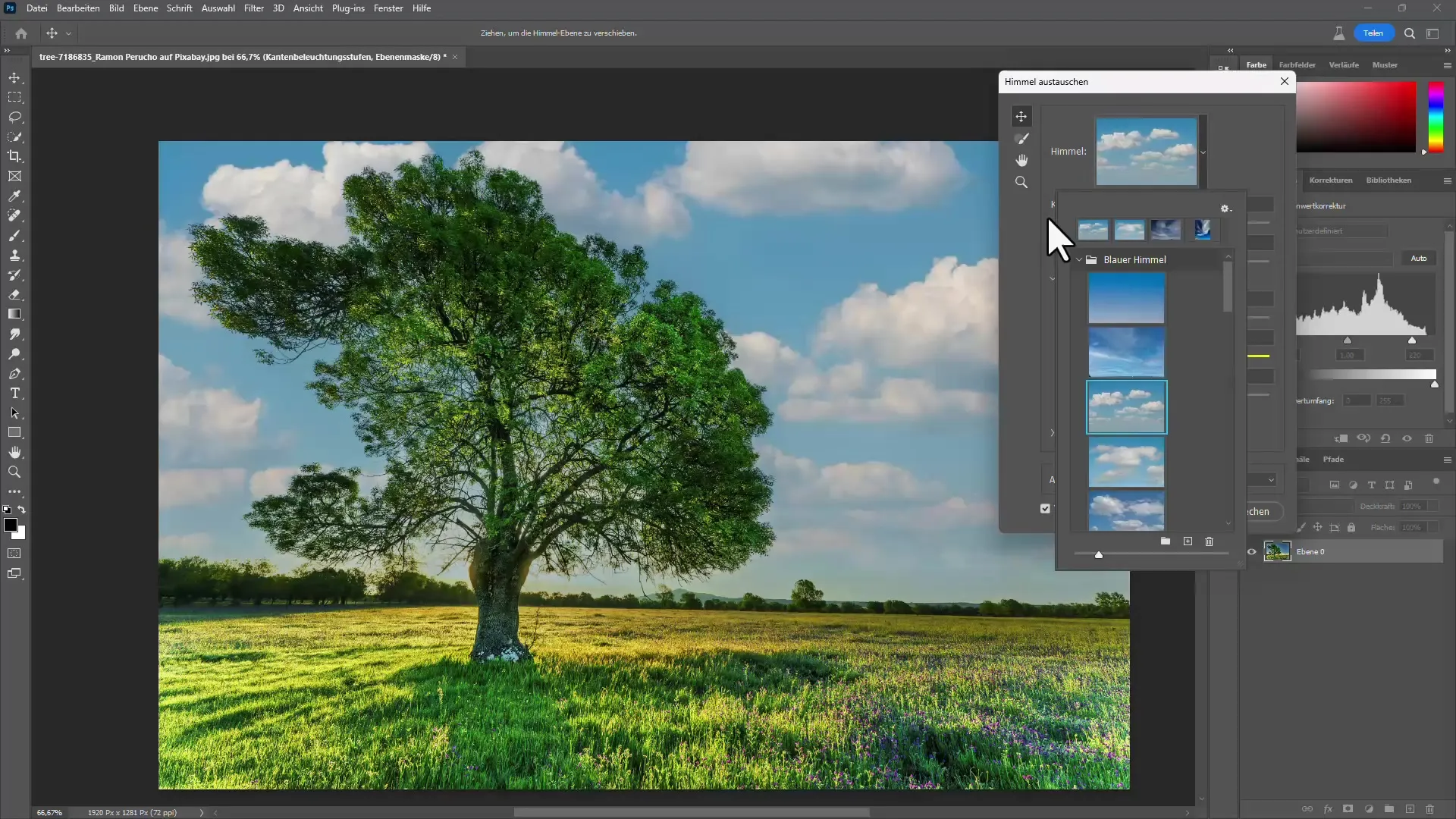
Özet
Bu kılavuzda, Photoshop araçlarını kullanarak ağaçları arkaplandan kurtarmanın veya gökyüzünü değiştirmenin nasıl yapılacağını öğrendiniz. Bunun için yapabileceğiniz birkaç etkili yöntem bulunmaktadır. Görüntü gereksinimlerinize uygun araçları kullanmayı unutmayın.
Sık Sorulan Sorular
Bir ağacı Photoshop'ta verimli bir şekilde nasıl çıkarabilirsiniz?Arkaplanı Kaldırma Aracını kullanın ve renk seçimi ile optimize edin.
Neden ağacı çıkarmak yerine gökyüzünü değiştirmeliyim?Genellikle, uygun olmadığı zamanlarda, sadece gökyüzünü değiştirmek daha kolay ve hızlı olabilir.
Renkler kaybolmazsa ne yapmalı?İstenmeyen renkleri hedefe yönelik olarak kaldırmak için Photoshop'taki renk seçimini kullanın.
Çıkarmak için kauçuk silgi uygun mudur?Evet, arka planı kaldırmanın yıkıcı bir yolu sunar, ancak ağaç renklerine dikkat edin.
Bu süreçte yapay zeka yardımcı olabilir mi?Evet, Photoshop, süreci daha verimli hale getirebilecek yapay zeka destekli araçlar sunar.


